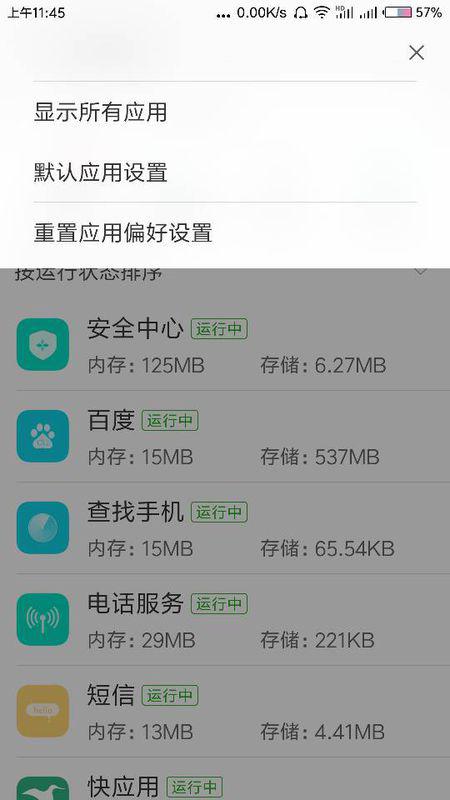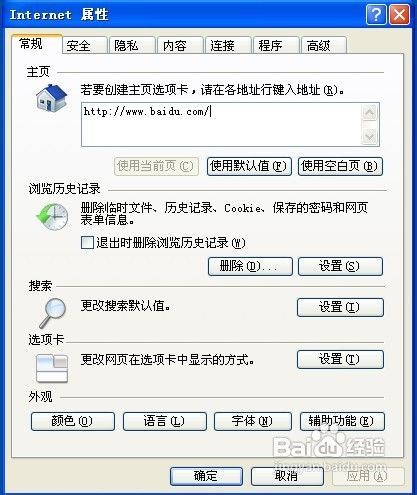如何轻松更改电脑的默认浏览器?
在日常生活中,我们经常需要使用浏览器来访问互联网,无论是工作、学习还是娱乐,浏览器都扮演着不可或缺的角色。然而,每个人的喜好和需求不同,有时我们可能希望更改默认的浏览器来满足自己的特定需求。本文将详细介绍如何在不同操作系统下更改默认浏览器,以便您能更加自由地选择适合自己的浏览器。
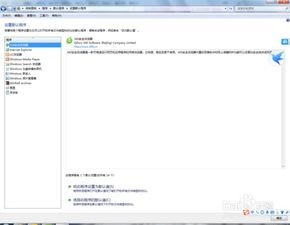
首先,我们来看看在Windows操作系统下如何更改默认浏览器。Windows系统因其广泛的用户基础,成为许多人首选的操作系统。在Windows中,更改默认浏览器的步骤相对简单明了。

对于Windows 10及更高版本的用户,您可以通过以下步骤来更改默认浏览器:
1. 点击屏幕左下角的“开始”按钮,在弹出的菜单中选择“设置”图标。
2. 在“设置”窗口中,找到并点击“应用”选项。
3. 在“应用”界面中,选择左侧的“默认应用”选项。
4. 在右侧的“Web浏览器”下,您会看到当前设置的默认浏览器。点击它,然后从弹出的列表中选择您希望设置为默认的浏览器。
完成这些步骤后,您的默认浏览器就已经成功更改了。此后,无论是从其他应用程序打开链接,还是直接从文件资源管理器中打开网页文件,都会使用您新设置的默认浏览器。
如果您使用的是Windows 7或更早的版本,更改默认浏览器的步骤略有不同,但同样简便。您可以通过控制面板来进行设置:
1. 点击屏幕左下角的“开始”按钮,然后在搜索框中输入“控制面板”并打开它。
2. 在控制面板中,找到并点击“程序”选项。
3. 在“程序”界面中,选择“默认程序”下的“设置默认程序”。
4. 在弹出的窗口中,从左侧的列表中选择您希望设置为默认的浏览器,然后点击右侧的“将此程序设置为默认值”按钮。
接下来,我们来看看在macOS操作系统下如何更改默认浏览器。macOS以其优雅的设计和强大的功能吸引了大量用户。在macOS中,更改默认浏览器的步骤同样简单明了。
对于macOS用户,您可以通过以下步骤来更改默认浏览器:
1. 打开“系统偏好设置”,可以通过屏幕左上角的苹果图标下拉菜单中找到它。
2. 在“系统偏好设置”窗口中,找到并点击“通用”选项。
3. 在“通用”界面中,您会看到“默认Web浏览器”的下拉菜单。点击它,然后从弹出的列表中选择您希望设置为默认的浏览器。
完成这些步骤后,您的macOS系统就已经成功更改了默认浏览器。与Windows系统类似,此后无论是从其他应用程序打开链接,还是直接从Finder中打开网页文件,都会使用您新设置的默认浏览器。
除了Windows和macOS,还有许多用户在使用Linux操作系统。Linux以其开源、自由定制的特点而受到许多技术爱好者的喜爱。在Linux中,更改默认浏览器的步骤可能因发行版和桌面环境的不同而有所差异,但通常也可以通过系统设置或浏览器自身的选项来完成。
以Ubuntu为例,您可以通过以下步骤来更改默认浏览器:
1. 打开“设置”应用程序,这通常可以在应用程序菜单或系统托盘中找到。
2. 在“设置”窗口中,找到并点击“详细信息”或“关于”选项(具体位置可能因Ubuntu版本而异)。
3. 在“详细信息”或“关于”界面中,找到并点击“默认应用程序”选项。
4. 在“Web”类别下,您会看到当前设置的默认浏览器。点击它,然后从弹出的列表中选择您希望设置为默认的浏览器。
请注意,以上步骤可能因Linux发行版和桌面环境的不同而有所差异。如果您使用的Linux发行版或桌面环境与Ubuntu不同,请查阅相应的文档或社区支持以获取更准确的指导。
此外,除了通过操作系统级别的设置来更改默认浏览器外,有些浏览器还提供了自己的设置选项来尝试“夺取”默认浏览器的地位。例如,在某些浏览器中,您可以在设置菜单中找到一个选项来将浏览器设置为默认浏览器。点击该选项后,浏览器通常会尝试自动更改系统设置以使其成为默认浏览器。然而,这种方法并不总是有效,因为操作系统的权限控制可能会阻止未经授权的更改。
在更改默认浏览器时,还有一些注意事项需要牢记在心。首先,确保您选择的浏览器是安全可靠的。互联网是一个充满风险的环境,选择一个经过广泛测试和验证的浏览器可以大大降低遭受网络攻击的风险。其次,了解不同浏览器的特点和功能也很重要。不同的浏览器在性能、兼容性、隐私保护等方面可能有所不同,选择最适合您需求的浏览器可以提高您的上网体验。最后,不要忘记定期更新您的浏览器和操作系统以保持最新的安全补丁和功能改进。
总之,更改默认浏览器是一个简单而重要的任务。通过了解不同操作系统下的设置方法以及注意事项,您可以更加自由地选择适合自己的浏览器并享受更加愉快的上网体验。无论是Windows、macOS还是Linux用户,都可以按照上述步骤来轻松更改默认浏览器以满足自己的需求。
- 上一篇: Nero刻录神器:轻松刻录APE与FLAC高品质音乐文件
- 下一篇: 如何在淘宝网上购买商品?
-
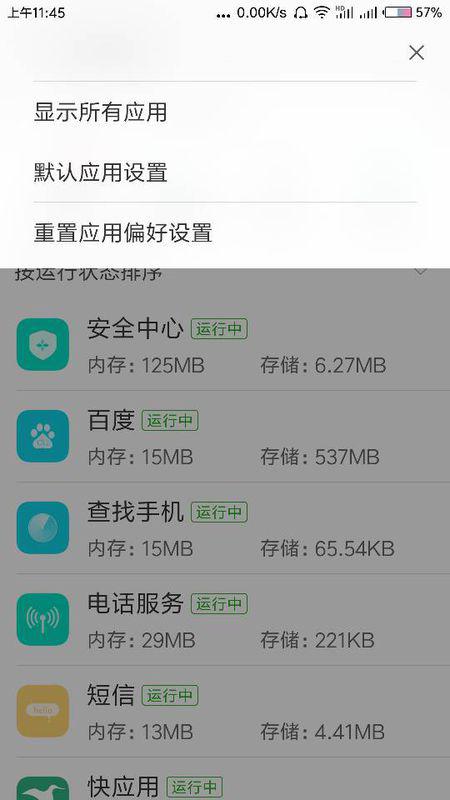 轻松学会:如何更改手机默认浏览器资讯攻略01-24
轻松学会:如何更改手机默认浏览器资讯攻略01-24 -
 轻松学会:如何更改WIN10默认图片查看器资讯攻略01-28
轻松学会:如何更改WIN10默认图片查看器资讯攻略01-28 -
 IE主页被360锁定无法更改怎么办?资讯攻略11-12
IE主页被360锁定无法更改怎么办?资讯攻略11-12 -
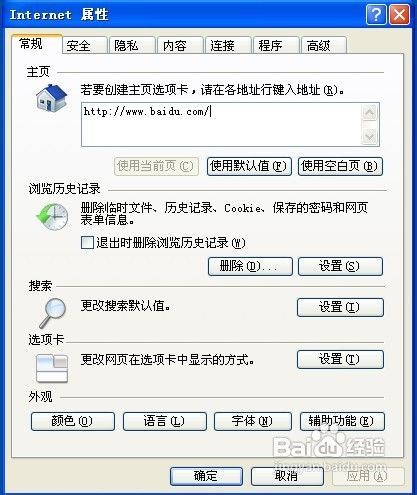 IE浏览器主页被非法更改资讯攻略01-26
IE浏览器主页被非法更改资讯攻略01-26 -
 轻松搞定!揭秘电脑设置默认输入法的隐藏路径资讯攻略11-16
轻松搞定!揭秘电脑设置默认输入法的隐藏路径资讯攻略11-16 -
 Win7家庭普通版:轻松更改桌面图标的方法资讯攻略11-17
Win7家庭普通版:轻松更改桌面图标的方法资讯攻略11-17